Monitorování podrobností běhu
Na této stránce můžete zobrazit všechny údaje jednoho z běhů desktopového toku pro aktuální prostředí. Informace uvedené na této stránce vám pomohou lépe porozumět, jak vaše toky běží, co se stalo dobře nebo špatně, a nachází se zde veškerá užitečná související metadata (vlastník, vstupy a další).
Tuto stránku můžete otevřít:
- ze sekce monitorování v levém navigačním panelu Power Automate;
- z aktivity desktopového toku: v posledních bězích přejděte výběrem jednoho běhu z karty běhů desktopových toků;
- z běhů desktopových toků.
Podrobnosti spuštění
Karta s podrobnostmi o běhu zobrazuje všechny parametry související s během.
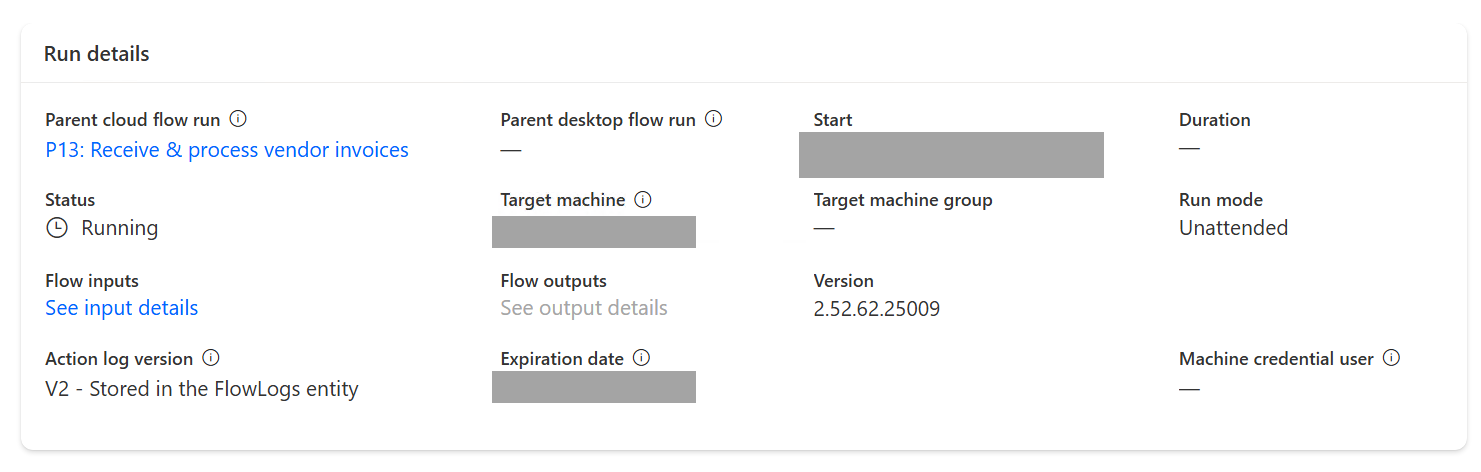
Běh nadřazeného cloudového toku: název cloudového toku, který obsahuje spuštěný desktopový tok. Odkaz přesměruje na stránku s podrobnostmi o běhu nadřazeného cloudového toku (pro obsluhované a bezobslužné běhy). Pokud je režim běhu místní obsluhovaný (tok spouštěný z Power Automate pro desktopy), pole zůstane prázdné.
Běh nadřazeného desktopového toku: pokud neexistuje žádný nadřazený desktopový tok, pole zůstane prázdné. Odkaz přesměruje na stránku s podrobnostmi o běhu nadřazeného desktopového toku.
Start: když je požadována akce desktopového toku.
Trvání: doba trvání běhu desktopového toku zahrnuje kroky, kdy se Power Automate snaží najít cílový počítač (zahrnuje také období ve frontě, kdy jsou již všechny počítače zaneprázdněny)
Stav: Zobrazuje výsledek běhů desktopových toků. Výsledek může být úspěšný, neúspěšný, zrušený, přeskočený.
Cílový počítač: poskytuje vám informace o registrovaném počítači, který je vybraný pro spuštění desktopového toku v obslužném nebo bezobslužném režimu. Pokud používáte místní obsluhovaný režim, nevidíte informace o počítači.
Cílová skupina počítačů: Pokud je počítač součástí skupiny nebo je tok spuštěný v hostované skupině, zobrazí se v této části název skupiny. Odkaz vás přesměruje na stránku podrobností skupiny.
Režim běhu: může být obsluhovaný nebo bezobslužný, když je tok spuštěn z cloudu, a místní obsluhovaný, když je tok spuštěn ručně z Power Automate pro desktopy.
Vstupy a výstupy toku: když desktopový tok používá vstupy nebo poskytuje výstupy, můžete zobrazit podrobnosti o vstupech i výstupech kliknutím na Zobrazit podrobnosti pro {inputs/outputs}.
Poznámka:
Když jsou vstupy/výstupy zabezpečené, v podrobnostech nebude žádná hodnota, ale pouze {}. Pokud vstupy nebo výstupy obsahují citlivé proměnné, bude hodnota podrobností vždy null. Vstupy a výstupy lze také zobrazit z entity relace toku Dataverse.
Verze: verze Power Automate pro desktopy pro agenta použitá ke spuštění toku.
Stav spuštění
Stav běhu je časová osa, která umožňuje porozumět, jak funguje desktopový tok od požadavku po dokončení. Spuštění desktopového toku z cloudového toku (obslužný nebo bezobslužný) má před spuštěním na vašem počítači předchozí kroky, časová osa popisuje tyto různé kroky.
Pro vaši orchestraci může být důležité zjistit, zda krok zabral příliš mnoho času nebo zda desktopový tok vždy selže během stejného kroku.

Podrobnosti o akcích
Tato karta vám umožňuje zobrazit informace a stav pro každou akci desktopového toku:
- Spuštění: časové razítko zahájení akce.
- Dílčí tok: váš tok se může skládat z jednoho nebo několika dílčích toků. Ve výchozím nastavení jsou vaše akce v hlavním dílčím toku. Tyto informace vám pomohou rychle určit, ve kterých dílčích tocích má akce opravit potenciální chyby.
- Index akce: ve skriptu desktopového toku je každá akce propojena s indexem akce (ten odpovídá číslu řádku).
- Název akce
- Doba trvání
- Úroveň protokolu: označuje úroveň závažnosti (informace/upozornění/chyba) protokolované akce. Jediná akce, která je spojena s úrovní protokolu, je akce Zaznamenat zprávu. U jakékoli jiné protokolované akce zůstane sloupec prázdný.
- Stav: tento sloupec udává pro každou akci výsledek jejího běhu.
Ve výchozím nastavení jsou akce seřazeny od nejnovější po nejstarší. Pokud na kartě nevidíte všechny akce, vyberte možnost Zobrazit vše, čímž zobrazíte úplný seznam podrobností o akci.
Zobrazení událostí fronty
Seznam událostí fronty poskytuje podrobný přehled událostí životního cyklu spuštění desktopového toku. Zahrnuje stav a průběh každého spuštění toku spolu s odpovídajícími událostmi ve frontě počítače, což uživatelům umožňuje sledovat a porozumět každé fázi procesu.
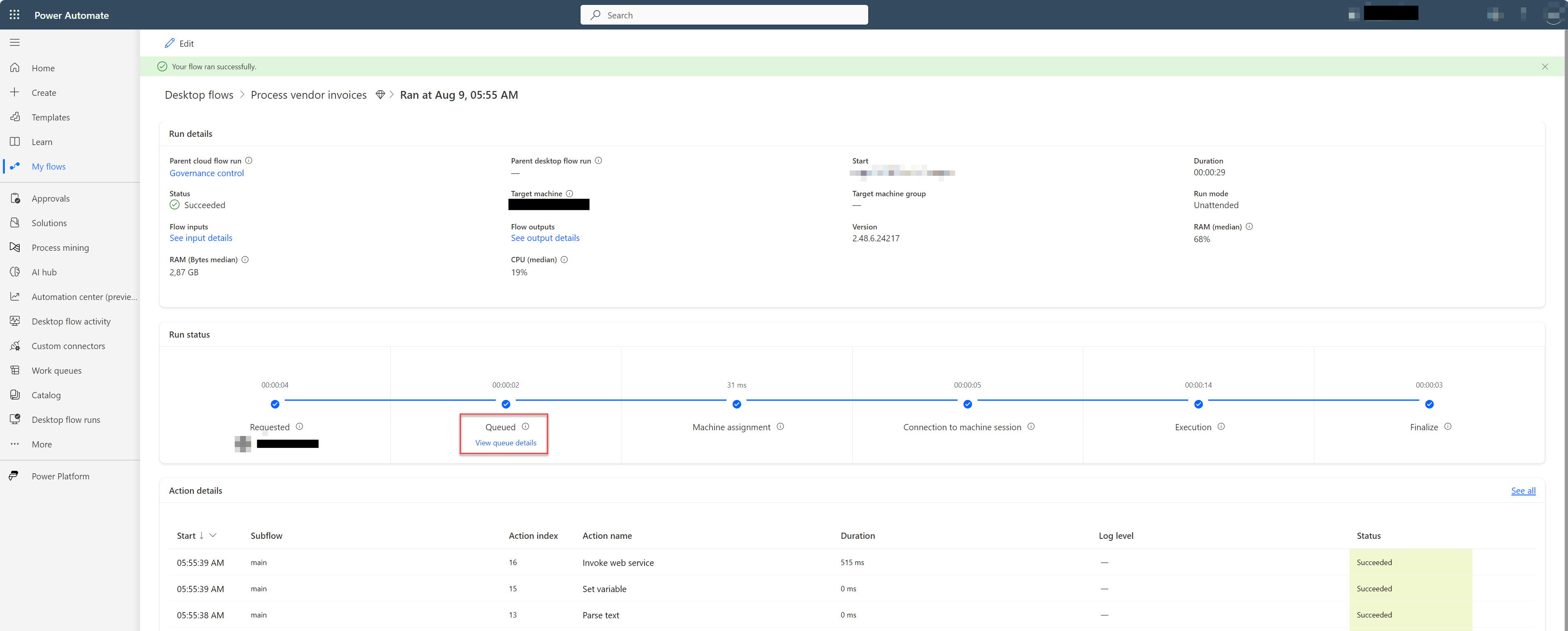
Poznámka:
Události fronty jsou k dispozici pouze pro desktopové toky, které byly spuštěny z cloudového toku.
V následující tabulce jsou uvedeny různé události fronty podporované touto funkcí.
Podporované události fronty
| Text události | Podrobnosti události |
|---|---|
| Spuštění toku je zařazeno do fronty a je připraveno ke spuštění | Služba desktopového toku obdržela spuštění desktopového toku a nyní je ve frontě ke spuštění. |
| Spuštění toku se zahajuje na počítači {0} | Služba desktopového toku nyní spustí spuštění desktopového toku. |
| Počítač {0} vrací chybu {1}, což mu brání přijmout požadavek na spuštění. | Služba desktopového toku vybrala počítač, na kterém měl desktopový tok běžet, ale počítač nemohl požadavek přijmout kvůli konkrétní chybě. |
| Než počítač {0} zahájí spuštění, musí provést několik předběžných kontrol. | Služba desktopového toku vybrala počítač, na kterém bude desktopový tok spuštěn. Před zahájením provádění musí počítač ještě spustit předběžné kontroly. |
| Priorita tohoto spuštění se změnila, což může ovlivnit jeho pozici ve frontě | Zatímco jste stále ve frontě, priorita spuštění se změnila. To může ovlivnit jeho pozici ve frontě. |
| Priorita tohoto spuštění se změnila, což může ovlivnit jeho pozici ve frontě | Zatímco jste stále ve frontě, priorita spuštění se změnila. Tato změna může ovlivnit jeho pozici ve frontě. |
| Toto spuštění toku bylo přesunuto na začátek fronty a spustí se jako další | Běh se přesunul na začátek fronty. Služba ho spustí jako další, jakmile se najde dostupný hostitel. |
| Toto spuštění toku bylo přesunuto zpět na předchozí spot ve frontě | Spuštění bylo dříve přesunuto na začátek fronty, ale tato akce byla vrácena zpět. Běh se vrátí na předchozí pozici. |
| Toto spuštění toku bylo úspěšně dokončeno | Spuštění se dokončilo bez jakékoli chyby. |
| Toto spuštění toku bylo dokončeno na počítači {1}, ale s chybou {0} | Spuštění se dokončilo, ale došlo k chybě. |
Je ještě něco, s čím potřebujete pomoci?
Panel údajů o události fronty
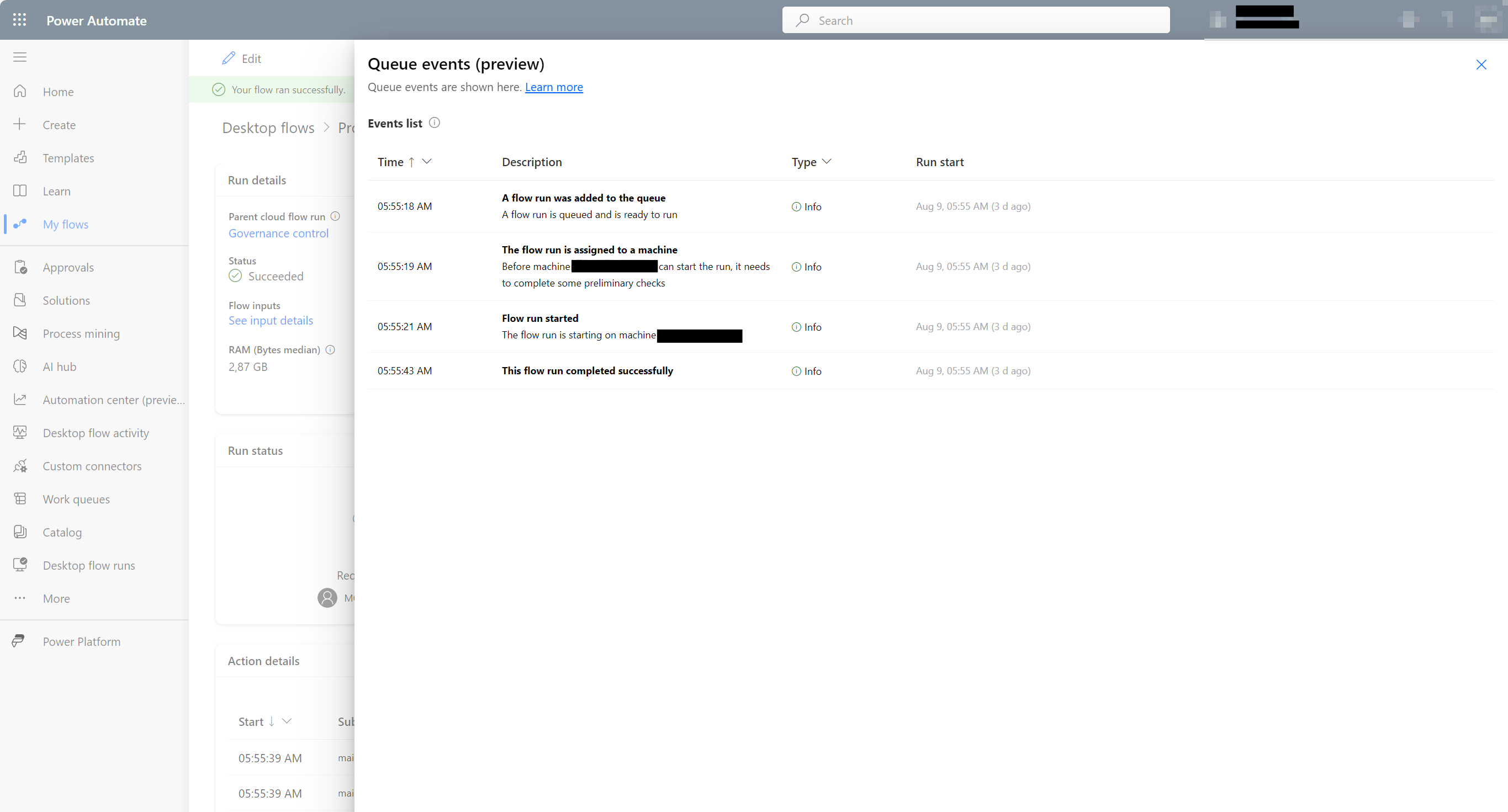
Umístění úložiště pro události fronty
Ve výchozím nastavení se data událostí fronty ukládají po dobu sedmi dnů (10 080 minut). Chcete-li upravit dobu trvání, po kterou mohou být události fronty uchovávány, můžete aktualizovat hodnotu TTL pro nové záznamy protokolu fronty desktopového toku v tabulce Organizace v tabulce Organizace v prostředí podporovaném Dataverse. V závislosti na úložné kapacitě vašeho prostředí můžete upravit délku úložiště pro tyto záznamy událostí fronty.
Hodnotu DesktopFlowQueueLogsTtlInMinutes v tabulce Organizace lze změnit v prohlížeči tabulek Power Apps nebo pomocí webového rozhraní API Dataverse.
Změna časových rámců uchovávání dat událostí fronty
Pokud se změní hodnota DesktopFlowQueueLogsTtlInMinutes v tabulce Organizace, pak se životnost všech nových záznamů FlowLog typu události fronty zachová po tuto dobu. Snížení hodnoty může snížit množství záznamů FlowLog a využitého úložiště v průběhu času.
Příklady výpočtů hodnoty TTL
Hodnoty TTL pro Organization.DesktopFlowQueueLogsTtlInMinutes a FlowLog.TTLInSeconds jsou uvedeny v minutách. Následující tabulka obsahuje běžné hodnoty, které lze použít v tabulkách Organization a FlowLog.
| dny | Minuty |
|---|---|
| 1 den | 1,140 minut |
| 3 dní | 4,320 minut |
| 7 dní | 10,080 minut |
| 14 dní | 20,160 minut |
| 28 dní | 40,320 minut |
| 60 dní | 68,400 minut |